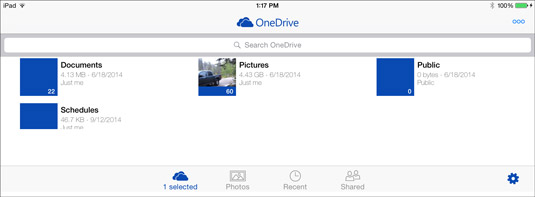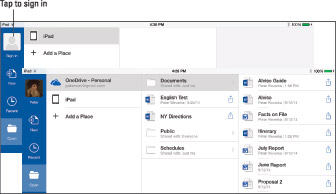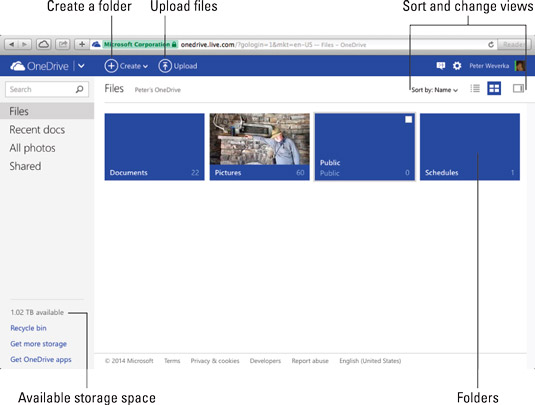OneDrive on Microsofti võrguteenuste komplekti Office 365 komponent. Enne kui saate oma iPadis OneDrive’is faile salvestada, jagada või kaasredigeerida, peate OneDrive’i sisse logima. Lugege edasi, et teada saada, kuidas Office'ist iPadile sisse logida ja veebibrauserist sisse logida.
OneDrive'i rakendus
App Store pakub OneDrive’i failide haldamiseks rakendust nimega OneDrive. Saate hankida rakenduse OneDrive versioonid iPadi, Windowsi ja Macintoshi arvutite jaoks.
iPadiga töötaval OneDrive'i rakendusel on tõsine viga: te ei saa seda kasutada failide OneDrive'i üleslaadimiseks. Üks peamisi põhjuseid Office’i iPadi jaoks kasutamiseks on aga võimalus oma tööd endaga kaasa võtta. Saate Office’i faile oma sülearvutist või lauaarvutist OneDrive’i üles laadida ja nende failidega iPadis töötada.
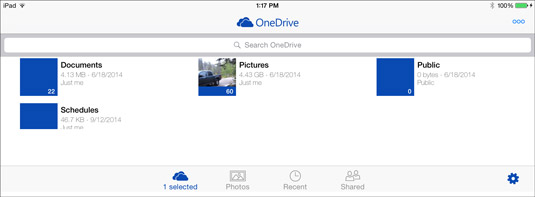
OneDrive'i rakendus iPadis.
Sisselogimine Office'ist iPadi jaoks
IPadi rakenduse Office’i kaudu OneDrive’i sisselogimiseks järgige neid juhiseid.
Puudutage nuppu Office.
See nupp asub ekraani vasakus ülanurgas. Ilmub Office'i aken.
Puudutage valikut Logi sisse.
Avaneb sisselogimisaken.
Sisestage e-posti aadress, mida kasutasite Office 365 tellimiseks, ja puudutage nuppu Edasi.
Sisestage oma parool.
Puudutage valikut Logi sisse.
Saate aru, millal olete Office 365 sisse logitud, kuna teie nimi ja nimi OneDrive kuvatakse Office'i akna vasakus ülanurgas.
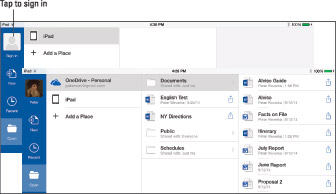
Kui olete OneDrive’i sisse logitud, kuvatakse teie nimi Office’i aknas.
Office 365-st väljalogimiseks puudutage Office'i nuppu ja puudutage Office'i aknas oma nime. Näete menüüd Konto. Selles menüüs puudutage oma sisselogimisnime ja valige kuvatavast alammenüüst Logi välja.
Sisselogimine veebibrauserist
Logige veebibrauseris OneDrive'i sisse, et teisaldada faile kaustade vahel, luua ja kustutada kaustu ning luua ja kustutada faile. Avage veebibrauser ja järgige Office 365 sisselogimiseks järgmisi samme.
Minge saidile onedrive.live.com.
Puudutage nuppu Logi sisse.
Avaneb sisselogimisaken.
3.Sisestage oma Office 365 konto e-posti aadress ja puudutage nuppu Edasi.
Avaneb OneDrive'i aken.
4 . Sisestage oma parool ja puudutage Logi sisse.
Teie brauseris avaneb OneDrive'i aken.
Veebibrauseris Office 365-st väljalogimiseks puudutage oma kasutajanime ekraani paremas ülanurgas ja valige rippmenüüst Logi välja.
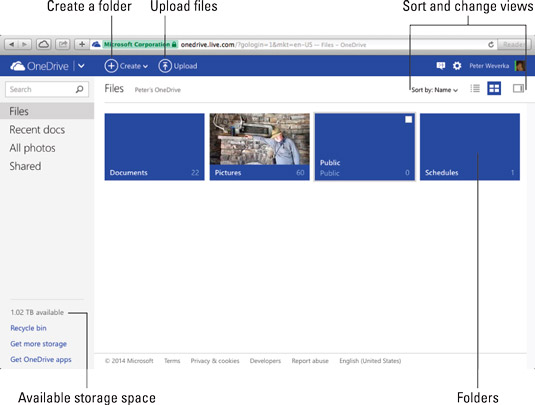
OneDrive veebibrauseris.